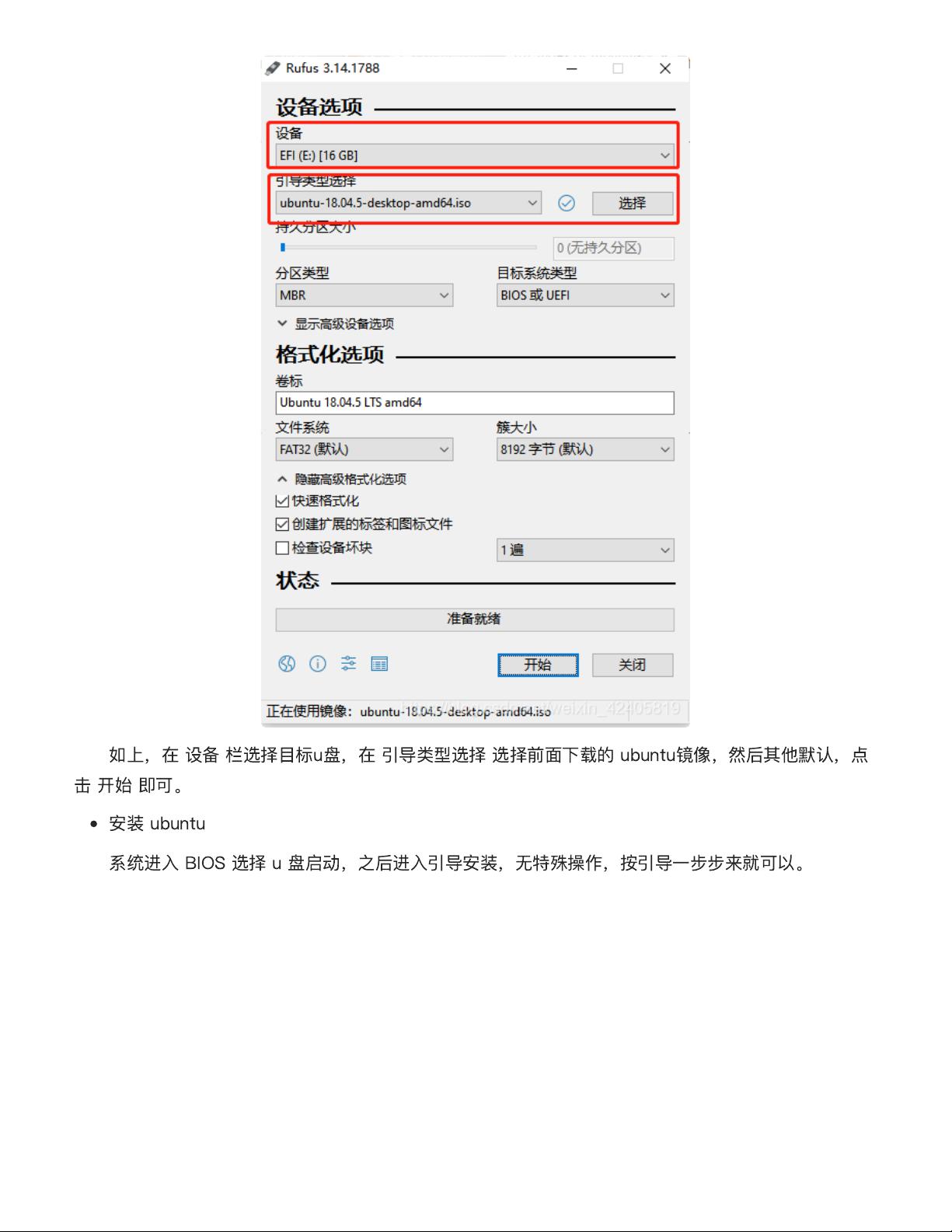Ubuntu 18.04安装指南:显卡驱动与CUDA+CUDNN详细步骤
需积分: 5 175 浏览量
更新于2024-08-03
收藏 980KB PDF 举报
"Ubuntu系统、显卡驱动、CUDA和CUDNN的安装教程"
在本文中,我们将详述如何在Ubuntu操作系统上安装显卡驱动、CUDA和CUDNN。Ubuntu是Linux发行版中广泛用于开发环境,特别是对于深度学习和GPU计算的用户来说,CUDA和CUDNN的安装至关重要。CUDA是NVIDIA提供的一个编程工具包,用于加速基于NVIDIA GPU的计算,而CUDNN则是CUDA的深度学习库,提供了对神经网络计算的优化。
首先,我们从安装Ubuntu系统开始。你可以从官方网站下载Ubuntu的ISO镜像,但在中国,通过中国官网或阿里云官网下载速度更快。使用Rufus等工具将ISO镜像烧录到USB驱动器,然后设置BIOS从USB启动,按照安装向导完成Ubuntu的安装。
接下来是显卡驱动的安装。Ubuntu系统提供了一个图形界面的“附加驱动”工具,它会自动检测并安装适合的显卡驱动。你可以在“软件和更新”设置中切换到清华大学的镜像源以提高下载速度。如果你需要安装特定版本的驱动,可以使用命令行方式,先禁用自带的nouveau驱动,添加PPA(个人软件包档案),然后查找并安装所需的NVIDIA驱动。
CUDA的安装通常涉及到下载CUDA Toolkit的.run文件,通过命令行运行该文件并按照提示进行安装。确保在安装过程中选择添加CUDA到PATH环境变量。安装完成后,可以通过运行`nvidia-smi`命令来检查CUDA是否正确安装和识别显卡。
CUDNN的安装则相对简单,你需要下载CUDNN的压缩包,解压后将包含的头文件和库文件复制到CUDA的相应目录下。通常,头文件复制到`/usr/local/cuda/include/`,库文件复制到`/usr/local/cuda/lib64/`。最后,确保更新系统路径,使其能够找到CUDNN的库。
总结一下,安装Ubuntu、显卡驱动、CUDA和CUDNN的步骤大致包括:
1. 下载Ubuntu ISO镜像并制作U盘启动盘。
2. 安装Ubuntu系统。
3. 使用图形界面或命令行安装显卡驱动。
4. 安装CUDA Toolkit。
5. 安装CUDNN库。
在整个过程中,注意保持网络连接稳定,及时更新系统和安全补丁,以确保所有组件都能正常工作。同时,定期检查NVIDIA的官方网站获取最新的驱动和CUDA/CUDNN版本,以利用最新的性能优化和功能改进。安装完成后,你可以利用CUDA和CUDNN加速你的GPU计算任务,特别是在深度学习和高性能计算领域。
点击了解资源详情
点击了解资源详情
点击了解资源详情
2022-07-06 上传
2017-08-31 上传
2023-11-29 上传
2024-05-14 上传
2022-03-29 上传
2023-04-25 上传